
- •Методические рекомендации по дисциплине
- •Содержание
- •Общие положения
- •Лабораторная работа №1 Основы работы с графическим редактором AutoCad
- •1.1 Запуск системы AutoCad и завершение работы
- •1.2. Команды системы AutoCad
- •1.3. Единицы рисунка
- •1.4. Лимиты рисунка
- •1.5. Загрузка типов линий
- •1.6. Установка слоёв
- •1.7. Вспомогательные режимы рисования
- •1.8. Графические примитивы AutoCad
- •1.8.1. Линия
- •1.8.2. Круг
- •1.8.3. Дуга
- •1.8.4. Полилиния
- •1.8.5. Прямоугольник
- •1.8.6. Многоугольник
- •1.8.7. Эллипс
- •1.9. Настройка параметров текста
- •1.10. Создание надписей
- •1.11. Ввод координат
- •1.12. Загрузка и сохранение чертежей
- •Лабораторная работа № 2 Построение изометрических изображений
- •2.1. Изометрические изображения в AutoCad
- •2.2. Режимы объектной привязки
- •2.3. Команды редактирования чертежа
- •2.3.1. Стереть
- •2.3.2. Копировать
- •2.3.3. Зеркало
- •2.3.4. Смещение
- •2.3.5. Массив
- •2.3.6. Переместить
- •2.3.7. Вращать
- •2.3.8. Масштаб
- •2.3.9. Растянуть
- •2.5. Задание на лабораторную работу № 2
- •Лабораторная работа №3
- •3.1.3. Внешнее сопряжение двух окружностей
- •3.1.4. Внутреннее сопряжение двух окружностей
- •3.2. Размеры
- •3.2.1. Настройка размерного стиля
- •3.2.2. Нанесение линейных размеров
- •3.2.3. Нанесение выровненных размеров
- •3.2.4. Нанесение радиусов
- •3.2.5. Нанесение диаметров
- •3.2.6. Нанесение угловых размеров
- •3.3. Задание на лабораторную работу № 3
- •Приложение 1Обязательное
- •080801 «Прикладная информатика (в социально-культурной сфере)»
3.2.4. Нанесение радиусов
Радиус - применяется для простановки размера дуги или окружности.
Вызов команды:
щелкнуть на пиктограмме
 ;
;из падающего меню: Измерение/Радиус;
запрос в командной строке: Команда: Dimradius;
Первый запрос системы: Выберите дугу или круг: Возможные ответы:
любым известным способом указать дугу или круг.
Второй запрос системы: Положение размерной линии или [МТекст/Текст/Угол/]: Возможные ответы:
любым известным способом указать положение размерной линии; удобнее всего указать мышью направление выноса размерной линии и ввести значение;
М или МТекст для добавления добавочной надписи к размеру. При этом надпись будет добавлена к значению размера;
Т или Текст для замены значения размера на произвольный текст; при этом система выдает дополнительный запрос: Размерный текст <значение размера>: Возможные ответы:
любым известным способом указать размерный текст;
нажать клавишу Enter для задания размерного текста, предложенного по умолчанию;
У или Угол задает угол поворота размерного текста; при этом система выдает дополнительный запрос: Угол поворота размерного текста: Возможные ответы:
любым известным способом указать угол.
3.2.5. Нанесение диаметров
Диаметр - применяется для простановки диаметра окружности
Вызов команды:
щелкнуть на пиктограмме
 ;
;из падающего меню: Измерение/Диаметр;
запрос в командной строке: Команда: Dimdiametr;
Способ построения полностью аналогичен радиусу.
3.2.6. Нанесение угловых размеров
Угловой размер - применяется для простановки угловых размеров.
Вызов команды:
щелкнуть на пиктограмме
 ;
;из падающего меню: Измерение/Угловой;
запрос в командной строке: Команда: Dimangular.
Первый запрос системы: Выберите дугу, круг, отрезок или <Указать вершину>: Возможные ответы:
необходимо выбрать два объекта, угол между которыми необходимо измерить;
Второй запрос системы: Положение размерной линии или [МТекст/Текст/Угол/]: Возможные ответы:
любым известным способом указать положение размерной линии; удобнее всего указать мышью направление выноса размерной линии и ввести значение;
М или МТекст для добавления добавочной надписи к размеру. При этом надпись будет добавлена к значению размера;
Т или Текст для замены значения размера на произвольный текст; при этом система выдает дополнительный запрос: Размерный текст <значение размера>: Возможные ответы:
любым известным способом указать размерный текст;
нажать клавишу Enter для задания размерного текста, предложенного по умолчанию;
У или Угол задает угол поворота размерного текста; при этом система выдает дополнительный запрос: Угол поворота размерного текста: Возможные ответы:
любым известным способом указать угол.
3.3. Задание на лабораторную работу № 3
Получите у преподавателя индивидуальное задание - чертеж детали.
Задание выполняется в следующей последовательности:
изучить геометрические построения в AutoCAD;
изучить нанесение размеров в AutoCAD;
загрузить файл с шаблоном формата А4;
включить режимы объектной привязки;
выполнить чертеж по заданным размерам в масштабе 1:1 в соответствии с полученным заданием;
настроить стиль размеров;
нанести размеры;
заполнить основную надпись;
сохранить чертеж в виде файла как отчет по работе №3.
Пример выполненной лабораторной работы № 3 (рисунок 29).
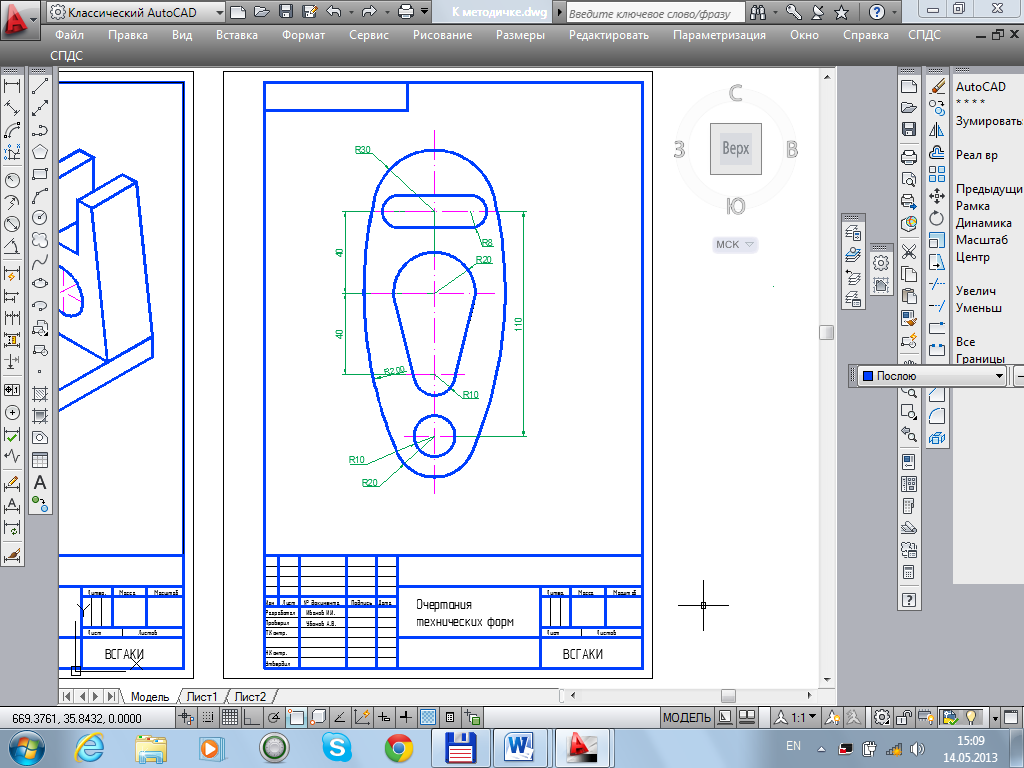
Рисунок 29 – Пример выполненной лабораторной работы №3
